以前買手機可能只要考慮外型好不好看,電池有沒有凍逃就好了,後來Sharp推出世界第一台照相手機,如今畫素大戰尚未落幕,智慧型手機的戰火又馬上點燃。
面對智慧型手機的時代,你已經準備好選邊站了嗎?
或許你可以不用這麼早做決定,現在的手機升級速度快,汰換速度也快,你可以很輕易的從拍賣網站上買到剛出沒幾個月的新手機,眼光準的話,甚至把玩一陣子再賣出也沒有任何損失,聰明的你可以選擇多玩幾種系統嘗試看看,畢竟別人說的天花亂墜抵不過自己的親身體驗,但在做這些事之前,有一件事你必須考慮,那就是如何當個聰明的手機遊牧民族?
一般人的手機裡通常會有幾樣個人資訊是必備的: 『通訊錄』、『簡訊』或許還加上『行事曆』及『代辦事項』,想要快速穿梭於各種手機平台之間,能隨時把這些資訊帶著跑是必備的技能,以下就讓我們看看如何實現無痛、爽快的轉移吧!
幸好發明手機的人有考慮到這點,將SIM卡設計成可以儲存通訊錄和簡訊,只消簡單的幾個步驟就可以把通訊錄及簡訊原封不動的轉移到SIM卡內,堪稱最簡單、最無腦的乾坤挪移大法,值得注意的是,一般的SIM卡大約能夠儲存200~250個聯絡人資訊,以及10~15筆簡訊,對一般使用者來說雖然夠用,但對有商務需求的人士來說就有點勉強了。
![本文章相關圖片]()
![本文章相關圖片]()
![本文章相關圖片]()
假如你的人際網路龐大,超過SIM卡250筆的限制怎麼辦?
這個時候就必須透過Sync軟體了,所謂Sync就是synchronize(一致)的意思,也就是同步軟體,從早期封閉系統很紅的『手機良伴』到現在已經變成每支手機必備的功能了,像NOKIA的"Nokia PC Suite(Nokia Ovi)"、 SAMSUNG的"SamSung PC Studio"、LG的"LG Mobile Sync"等,都具備有備份通訊錄、簡訊、聯絡人的功能,有些甚至會加入很好很強大的影音轉檔等功能,因此買到手機的第一件事可以先把內附的同步軟體摸熟,一定可以讓你增加一甲子的功力。
![本文章相關圖片]()
有的時候你可能希望來點不一樣的,軟體開發商聽到你的需求了!有許多第三方的同步軟體都頗受好評,像Jeyo所推出的Jeyo Mobile Extender以及Jeyo Mobile Companio同樣方便好用,甚至可以實現跨平台的無痛轉移呢!
![本文章相關圖片]()
還有沒有更好更強大的方式,可以不用安裝軟體、能夠隨時隨地的同步,而且只要按一個按鈕,通通幫你處理好?
那就是第三種方式-透過網路,3G手機速度快、上網費用便宜,重要的是,它不受時間空間的限制,隨時隨地都可以隔空作業,也因此漸漸有業者注意到這塊市場,透過服務業者建立的網路平台,可以讓你的手機與網路同步更新,一來備份資料,二來就算你同時使用很多手機,也可共用同一份通訊錄。
那麼我們有哪些選擇呢?
如果你使用的是iPhone,你可以使用MobileMe(http://www.apple.com/tw/mobileme/) 同步你的週邊設備,20G的容量可供你儲存相片與任何檔案,再加上收發e-Mail,同步行事曆與聯絡人的功能,聽起來是不是很像Google提供的服務呢?但它提供60天的試用期,之後你必須選擇是否花台幣$3,300/年來繼續使用它,註冊的同時得要填上信用卡卡號,看來門檻並不低,但又怎樣呢?它可是Apple!
![本文章相關圖片]()
MobileMe的使用方式很簡單,先連上http://www.apple.com/tw/mobileme,之後選擇"免費試用",依序填入以下資料即可。
![本文章相關圖片]()
![本文章相關圖片]()
記得,MobileMe僅提供60天的試用,你可以在這60天內註銷你的帳號,在這之前都是免費的,但超過60天可就要開始收費囉!
MobileMe有很棒的介面,但缺點也是顯而易見的-他要錢!
而Google Sync則提供你免費的選擇。
Google Sync採用了微軟的Exchange ActiveSync技術,它是一項數據同步傳輸的開放標準,已經被各大手機商廣泛的使用,優點是不需要安裝任何軟體,就能享受同步的便利,與 MobileMe相較之下,Google Sync僅提供了通訊錄與行事曆的同步,但相信以Google的野心,未來一定會加入越來越多功能的。
準備好了嗎?以下以S60系統為例,體驗看看Google Sync的威力吧!
首先,你當然必須要有一個Google(Gmail)帳號,之後開啟你的S60手機,進入"連線方式"中的"同步處理"。
![本文章相關圖片]()
![本文章相關圖片]()
![本文章相關圖片]()
![本文章相關圖片]()
![本文章相關圖片]()
特別要注意的地方:
1.伺服器識別碼要輸入Google,字首的G一定要大寫。
2.主機位址要輸入https://m.google.com/syncml,注意是https不是http。
3.連接埠輸入433
4.使用者名稱/密碼輸入你Google的帳號密碼,系統使用者名稱/系統密碼不用理他。
OK~現在來試試看吧!
![本文章相關圖片]()
![本文章相關圖片]()
同步完成之後,你就會發現Gmail裡面的聯絡人跟你的手機電話簿相同囉!
它最大的優點就是同時支援以下系統:
* iPhone
* BlackBerry
* Nokia S60
* Nokia standard
* Sony Ericsson
* Windows Mobile
這代表無論你更換使用任何智慧型手機,都可以套用上相同的通訊錄!因此最能實現手機游牧民族的需求Google Sync當之無愧。
而為了鞏固微軟 Windows Mobile平台的地位,微軟也在近期推出My Phone的服務,My Phone的定位比較接近MobileMe,除了聯絡簿與行事曆之外,也包含了200MB空間的儲存服務,可以將相片、影片、音樂、文件等上傳儲存,但這個服務只針對Windows Mobile平台的PDA手機,別的平台手機可就抱歉啦~
開始使用My Phone(http://myphone.microsoft.com)前,你必須擁有Windows Live ID,也就是msn帳號。
![本文章相關圖片]()
![本文章相關圖片]()
![本文章相關圖片]()
![本文章相關圖片]()
![本文章相關圖片]()
![本文章相關圖片]()
![本文章相關圖片]()
![本文章相關圖片]()
![本文章相關圖片]()
![本文章相關圖片]()
有沒有很方便呢?
綜觀Apple、 Google以及微軟推出的服務,Apple iPhone專用的MobileMe界面好,服務多樣,提供20G的儲存空間是同類服務最高的,但羊毛出在羊身上,相對的也必須付費才能使用它強大的功能;微軟所推出的My Phone與MobileMe相同只能支援單一平台,同樣也具有多樣化的服務,兩者同質性非常高;而Google的Google Sync功能有限,但免安裝、上手容易,又可通用於各廠牌的手機,可說是最符合本篇的主旨。
做個聰明的手機遊牧民族,我想你已經準備好了!
![本文章相關圖片]()
面對智慧型手機的時代,你已經準備好選邊站了嗎?
或許你可以不用這麼早做決定,現在的手機升級速度快,汰換速度也快,你可以很輕易的從拍賣網站上買到剛出沒幾個月的新手機,眼光準的話,甚至把玩一陣子再賣出也沒有任何損失,聰明的你可以選擇多玩幾種系統嘗試看看,畢竟別人說的天花亂墜抵不過自己的親身體驗,但在做這些事之前,有一件事你必須考慮,那就是如何當個聰明的手機遊牧民族?
一般人的手機裡通常會有幾樣個人資訊是必備的: 『通訊錄』、『簡訊』或許還加上『行事曆』及『代辦事項』,想要快速穿梭於各種手機平台之間,能隨時把這些資訊帶著跑是必備的技能,以下就讓我們看看如何實現無痛、爽快的轉移吧!
第一式:SIM卡無腦硬塞法
幸好發明手機的人有考慮到這點,將SIM卡設計成可以儲存通訊錄和簡訊,只消簡單的幾個步驟就可以把通訊錄及簡訊原封不動的轉移到SIM卡內,堪稱最簡單、最無腦的乾坤挪移大法,值得注意的是,一般的SIM卡大約能夠儲存200~250個聯絡人資訊,以及10~15筆簡訊,對一般使用者來說雖然夠用,但對有商務需求的人士來說就有點勉強了。
將通訊錄儲存到SIM卡內(以S60系統為例)
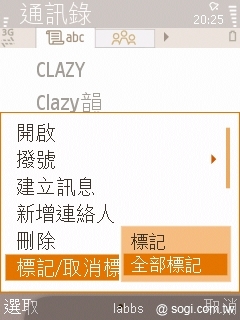
▲將聯絡人全部標記起來
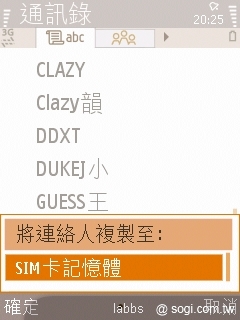
▲丟進SIM卡...完工![手機備份無痛轉移!同步服務大搜查 手機備份無痛轉移!同步服務大搜查]()

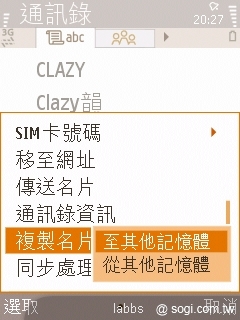
▲甚至複製到記憶卡也沒問題
第二式:手機電腦同步備份
假如你的人際網路龐大,超過SIM卡250筆的限制怎麼辦?
這個時候就必須透過Sync軟體了,所謂Sync就是synchronize(一致)的意思,也就是同步軟體,從早期封閉系統很紅的『手機良伴』到現在已經變成每支手機必備的功能了,像NOKIA的"Nokia PC Suite(Nokia Ovi)"、 SAMSUNG的"SamSung PC Studio"、LG的"LG Mobile Sync"等,都具備有備份通訊錄、簡訊、聯絡人的功能,有些甚至會加入很好很強大的影音轉檔等功能,因此買到手機的第一件事可以先把內附的同步軟體摸熟,一定可以讓你增加一甲子的功力。
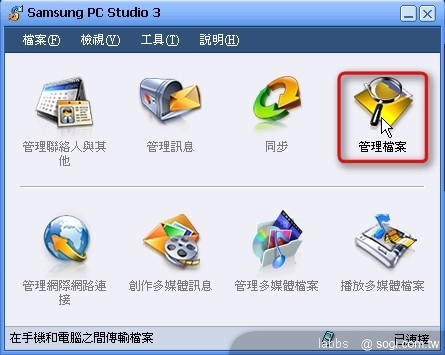
▲同步軟體提供整合的解決方案
有的時候你可能希望來點不一樣的,軟體開發商聽到你的需求了!有許多第三方的同步軟體都頗受好評,像Jeyo所推出的Jeyo Mobile Extender以及Jeyo Mobile Companio同樣方便好用,甚至可以實現跨平台的無痛轉移呢!
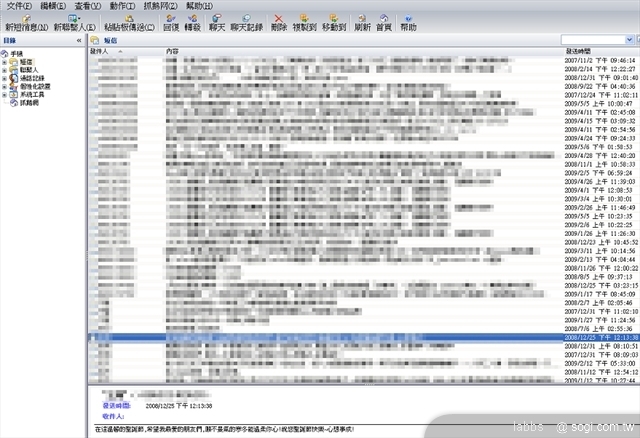
▲Jeyo Mobile Companio目前支援WM、SmartPhone以及一部分的S60平台
第三式:網路也可同步
還有沒有更好更強大的方式,可以不用安裝軟體、能夠隨時隨地的同步,而且只要按一個按鈕,通通幫你處理好?
那就是第三種方式-透過網路,3G手機速度快、上網費用便宜,重要的是,它不受時間空間的限制,隨時隨地都可以隔空作業,也因此漸漸有業者注意到這塊市場,透過服務業者建立的網路平台,可以讓你的手機與網路同步更新,一來備份資料,二來就算你同時使用很多手機,也可共用同一份通訊錄。
那麼我們有哪些選擇呢?
如果你使用的是iPhone,你可以使用MobileMe(http://www.apple.com/tw/mobileme/) 同步你的週邊設備,20G的容量可供你儲存相片與任何檔案,再加上收發e-Mail,同步行事曆與聯絡人的功能,聽起來是不是很像Google提供的服務呢?但它提供60天的試用期,之後你必須選擇是否花台幣$3,300/年來繼續使用它,註冊的同時得要填上信用卡卡號,看來門檻並不低,但又怎樣呢?它可是Apple!

MobileMe擁有的四大服務
MobileMe的使用方式很簡單,先連上http://www.apple.com/tw/mobileme,之後選擇"免費試用",依序填入以下資料即可。

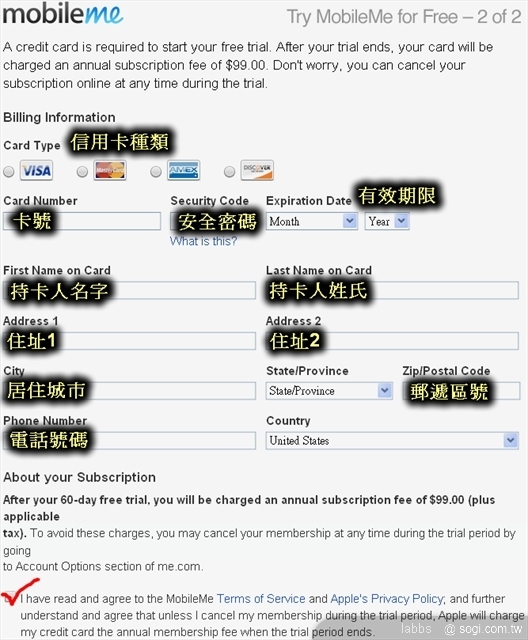
記得,MobileMe僅提供60天的試用,你可以在這60天內註銷你的帳號,在這之前都是免費的,但超過60天可就要開始收費囉!
MobileMe有很棒的介面,但缺點也是顯而易見的-他要錢!
而Google Sync則提供你免費的選擇。
Google Sync採用了微軟的Exchange ActiveSync技術,它是一項數據同步傳輸的開放標準,已經被各大手機商廣泛的使用,優點是不需要安裝任何軟體,就能享受同步的便利,與 MobileMe相較之下,Google Sync僅提供了通訊錄與行事曆的同步,但相信以Google的野心,未來一定會加入越來越多功能的。
準備好了嗎?以下以S60系統為例,體驗看看Google Sync的威力吧!
首先,你當然必須要有一個Google(Gmail)帳號,之後開啟你的S60手機,進入"連線方式"中的"同步處理"。
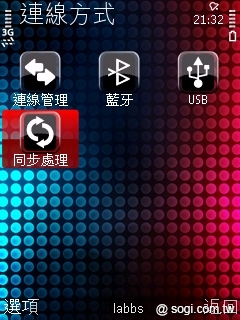
▲建立一個新的同步處理
按照下面方式輸入:

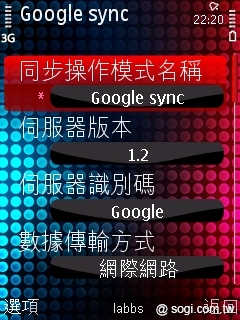
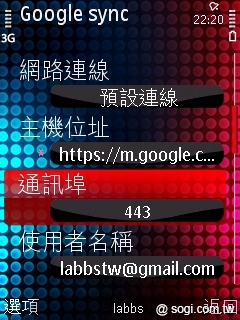

特別要注意的地方:
1.伺服器識別碼要輸入Google,字首的G一定要大寫。
2.主機位址要輸入https://m.google.com/syncml,注意是https不是http。
3.連接埠輸入433
4.使用者名稱/密碼輸入你Google的帳號密碼,系統使用者名稱/系統密碼不用理他。
OK~現在來試試看吧!


同步完成之後,你就會發現Gmail裡面的聯絡人跟你的手機電話簿相同囉!
它最大的優點就是同時支援以下系統:
* iPhone
* BlackBerry
* Nokia S60
* Nokia standard
* Sony Ericsson
* Windows Mobile
這代表無論你更換使用任何智慧型手機,都可以套用上相同的通訊錄!因此最能實現手機游牧民族的需求Google Sync當之無愧。
而為了鞏固微軟 Windows Mobile平台的地位,微軟也在近期推出My Phone的服務,My Phone的定位比較接近MobileMe,除了聯絡簿與行事曆之外,也包含了200MB空間的儲存服務,可以將相片、影片、音樂、文件等上傳儲存,但這個服務只針對Windows Mobile平台的PDA手機,別的平台手機可就抱歉啦~
開始使用My Phone(http://myphone.microsoft.com)前,你必須擁有Windows Live ID,也就是msn帳號。
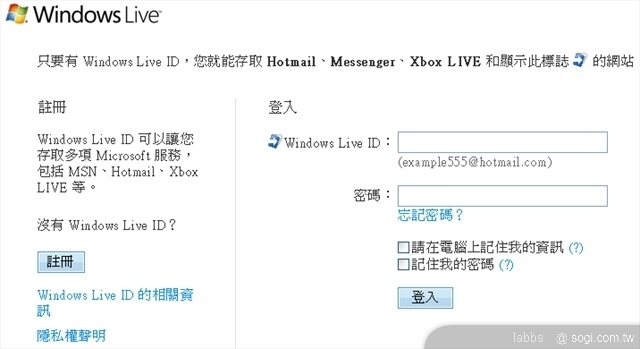

▲第一次登入會要你在手機端安裝My Phone的程式。

▲按照網頁說明的用手機瀏覽器開啟http://myphone.microsoft.com/install

▲點選安裝檔案之後它會下載一個559k的cab安裝檔。
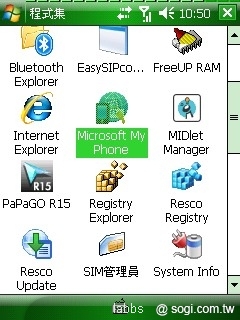
▲安裝完之後,它就靜靜的躺在程式集啦!
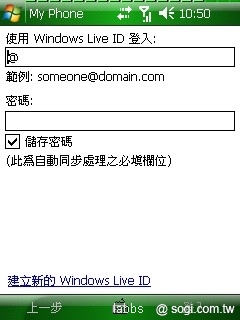
▲一開始一樣先登入自己的Windows Live ID
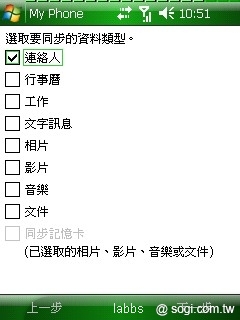
▲可以同步那麼多東西,好讚啊~

▲同步完成!
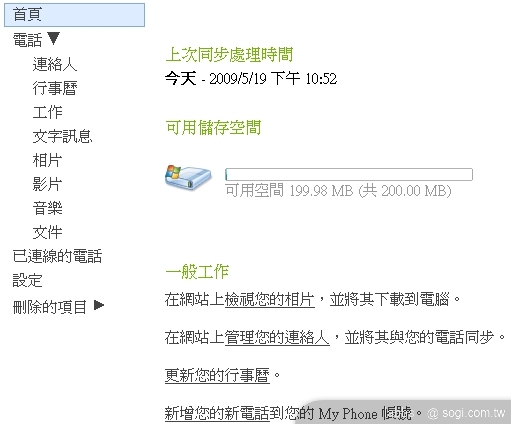
▲回到My Phone的網頁,看看同步時間是顯示相同的喔!
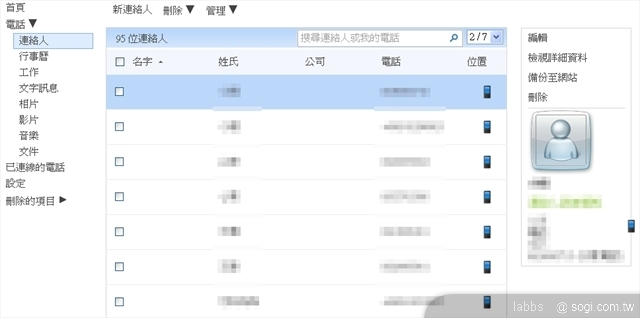
▲聯絡人全部同步成功!
有沒有很方便呢?
綜觀Apple、 Google以及微軟推出的服務,Apple iPhone專用的MobileMe界面好,服務多樣,提供20G的儲存空間是同類服務最高的,但羊毛出在羊身上,相對的也必須付費才能使用它強大的功能;微軟所推出的My Phone與MobileMe相同只能支援單一平台,同樣也具有多樣化的服務,兩者同質性非常高;而Google的Google Sync功能有限,但免安裝、上手容易,又可通用於各廠牌的手機,可說是最符合本篇的主旨。
做個聰明的手機遊牧民族,我想你已經準備好了!
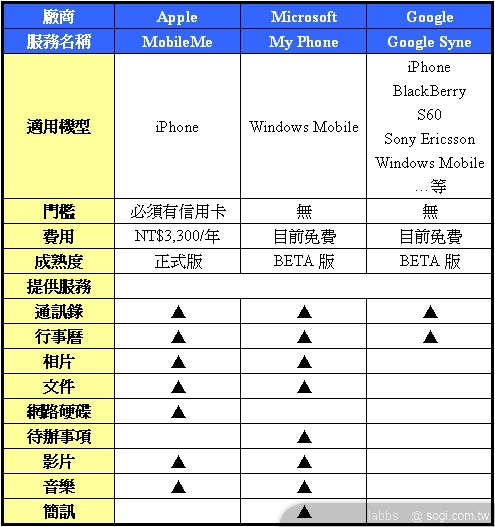
▲各同步服務比較表
labbs 於 2009/5/20 下午 07:02:20 修改文章內容
Sponsor
最新消息
2024/04/19
2024/04/19
熱門新聞
2024/04/10
2024/04/12
留言









海灘遊俠 5/31/2009 at 8:55 PM
我是台灣大哥大用戶
使用的手機是nokia n73
電話簿 備份這項問題
對小弟我來說 不算最大的問題
當然第一個原因就是 文章中提到的
可以使用sim卡備分.除非名單超出300人
以前曾發生這種狀況很傷腦
後來台灣大哥大 簡訊通知 可以把電話簿備份到 台灣大哥大公司
換手機 再傳簡訊過去 可以把電話簿下載回來
這功能因為還沒換手機 我還沒嘗試過
但接下來遇到的第二個問題
就是簡訊可否備份阿.......
當初gx31跳n73 不捨得出售 就是因為裡面簡訊無法備份出來
後來我嚐試了使用nokia系統 n73備份5800 成功了
簡訊 電話簿 都成功備份過去了
但是我還是想考慮跳其他家手機
希望簡訊這個部份 可以解說的更詳細一點
如果可以成功備份所有簡訊 電話簿
可以更加的肆無忌憚換手機了
謝謝